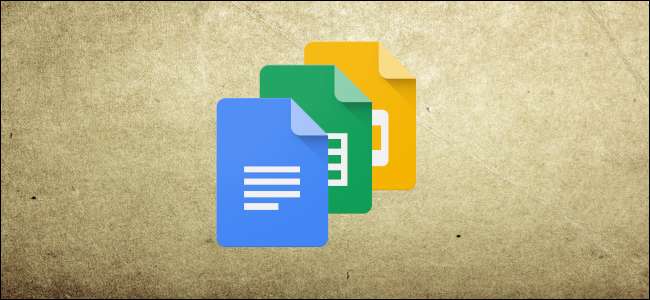
Aplikace v sadě Google Suite (Dokumenty, Tabulky a Prezentace) sledují všechny úpravy, změny a verze souboru, takže se v případě potřeby můžete vrátit k dřívější verzi. Zde je návod, jak na to.
Nejprve otevřete soubor, který jste uložili Google dokumenty , Povlečení na postel nebo Diapozitivy . Budeme používat Dokumenty Google, ale postup je stejný i v ostatních dvou službách.
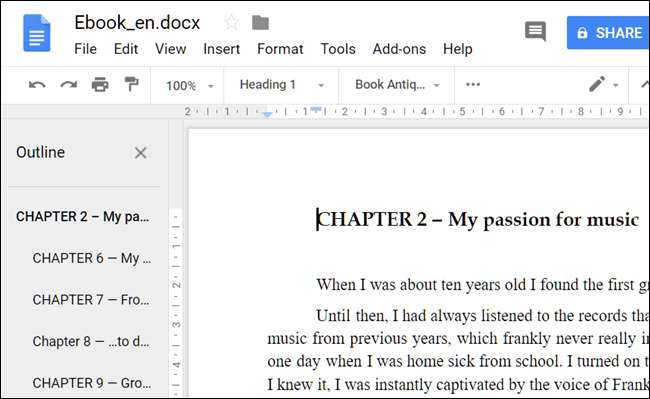
Otevřete nabídku „Soubor“, klikněte na podnabídku „Historie verzí“ a poté klikněte na příkaz „Zobrazit historii verzí“. Případně můžete stisknout Ctrl + Alt + Shift + H.
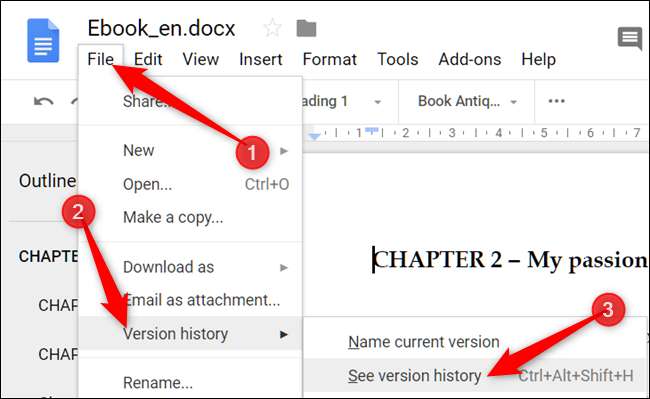
Poznámka: Pokud nemáte oprávnění k úpravám souboru, nebudete moci zobrazit část Historie verzí souboru. To samozřejmě nebude problém, pokud jste soubor vytvořili.
Verze souboru jsou seskupeny s příslušnými změnami na pravé straně okna. V závislosti na tom, jak jste puntičkáři, mohou mít vlastní jména nebo je lze třídit podle času, kdy jste je vytvořili. Každá verze je kolekce úprav, které jsou seskupeny a sloučeny na základě stáří souboru nebo velikosti každé verze. Důvodem je úspora úložného prostoru na serverech Google.
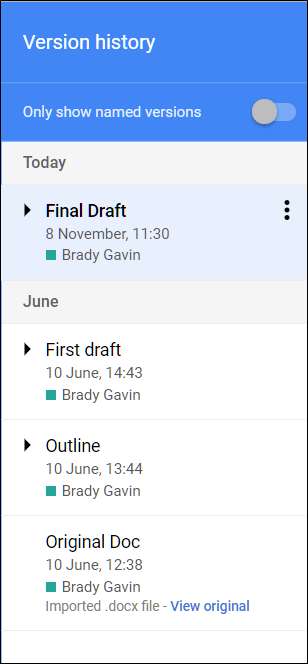
Kliknutím na konkrétní verzi dočasně vrátíte soubor do tohoto stavu v hlavním okně vlevo. Rovněž zobrazí změny, které byly provedeny spolu s tím, kdo je provedl.
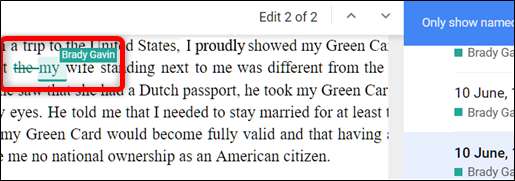
Chcete-li získat ještě podrobnější zobrazení, klikněte na šipku umístěnou vedle verze a poté kliknutím na konkrétní událost tuto verzi zobrazte.
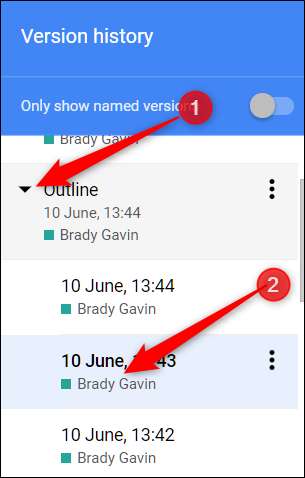
Jakmile se rozhodnete pro verzi, na kterou se chcete přepnout zpět, klikněte na tlačítko „Obnovit tuto verzi“ v horní části okna.
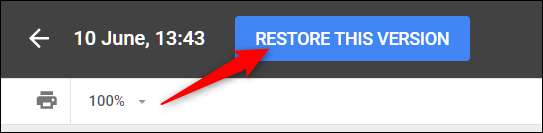
Vyskakovací okno vás upozorní, že se váš dokument brzy vrátí do jiné verze. Klikněte na „Obnovit“.
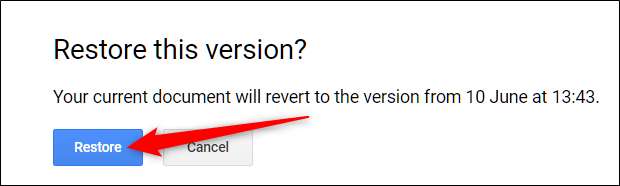
Pokud nejste spokojeni s obnovenou verzí souboru a chcete se vrátit k předchozí verzi, nemějte obavy; vše není ztraceno. Google automaticky nic nevymaže. Místo toho vytvoří kopii vybrané verze a učiní ji aktuální. Vraťte se zpět do historie verzí stisknutím Ctrl + Alt + Shift + H. Odtud opakujte předchozí kroky a obnovte soubor zpět na předchozí, který by měl být umístěn v horní části seznamu.







